Как сделать скриншот консоли браузерного расширения в Google Chrome?
1. Откройте Меню браузера.
2. Выберите пункт «Настройки».
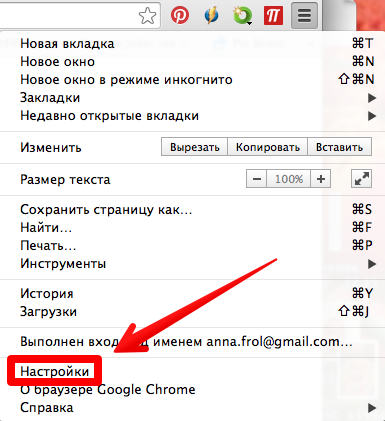
3. Выберите пункт «Расширения».
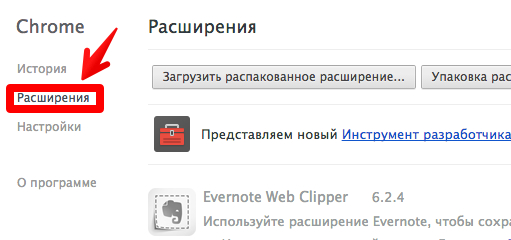
4. Включите режим разработчика, поставив галочку в пункте «Режим разработчика».

5. Рядом со значком расширения Постилы (красная буква «П») найдите ссылку «Фоновая страница» и перейдите по ней.
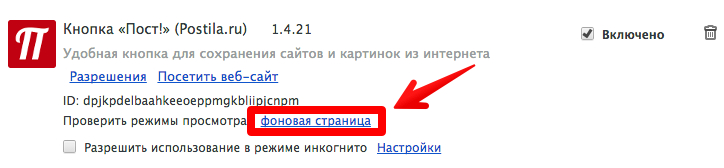
6. В открывшемся окне выберите пункт «Console».
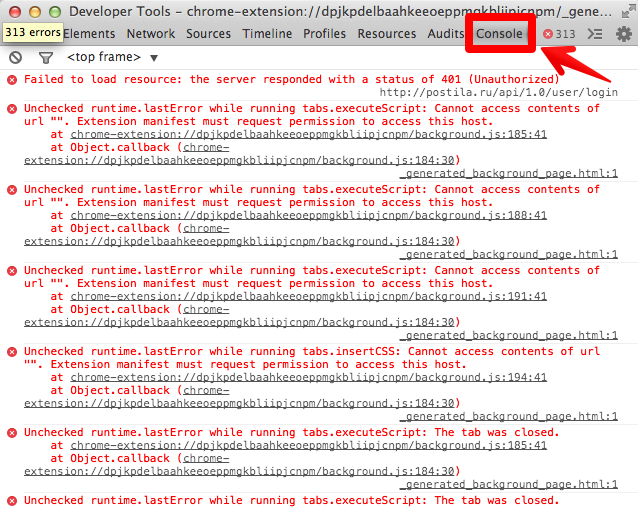
7. При открытой консоли сделайте снимок экрана. Подробная инструкция по ссылке: http://help.yandex.ru/common/support/screenshot.xml
2. Выберите пункт «Настройки».
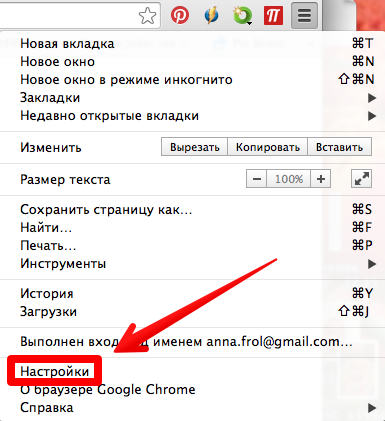
3. Выберите пункт «Расширения».
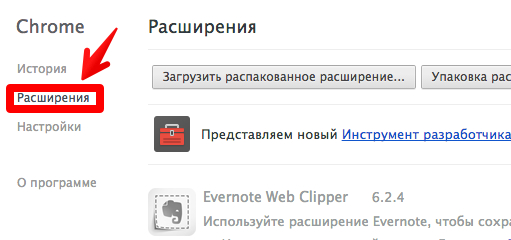
4. Включите режим разработчика, поставив галочку в пункте «Режим разработчика».

5. Рядом со значком расширения Постилы (красная буква «П») найдите ссылку «Фоновая страница» и перейдите по ней.
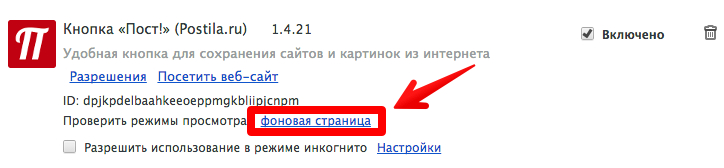
6. В открывшемся окне выберите пункт «Console».
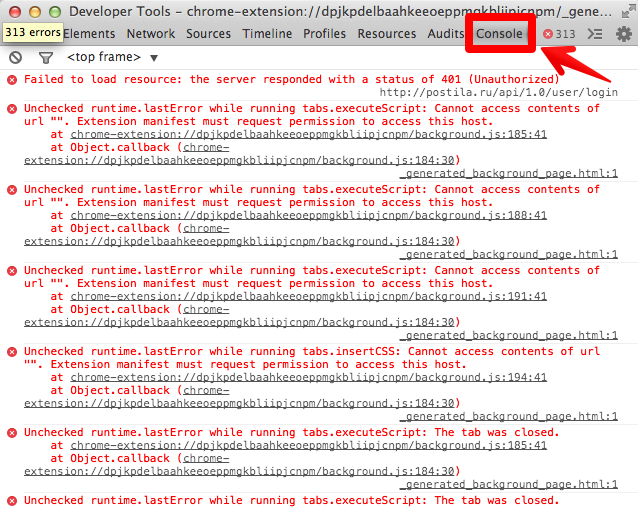
7. При открытой консоли сделайте снимок экрана. Подробная инструкция по ссылке: http://help.yandex.ru/common/support/screenshot.xml
Servicio de atención al cliente por UserEcho
